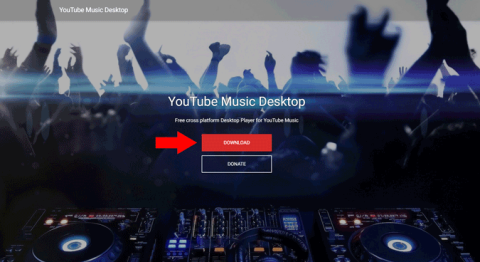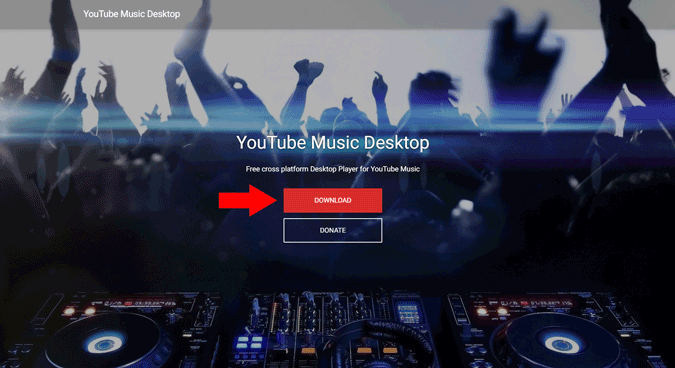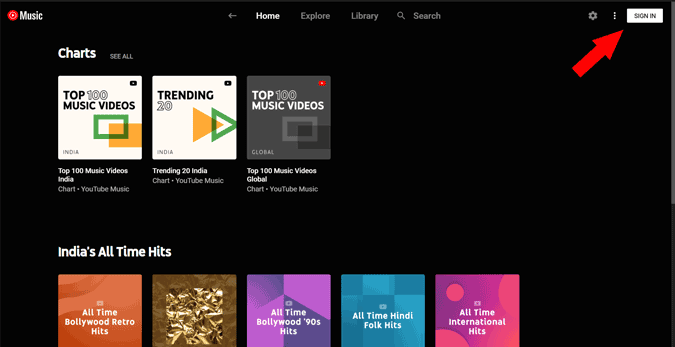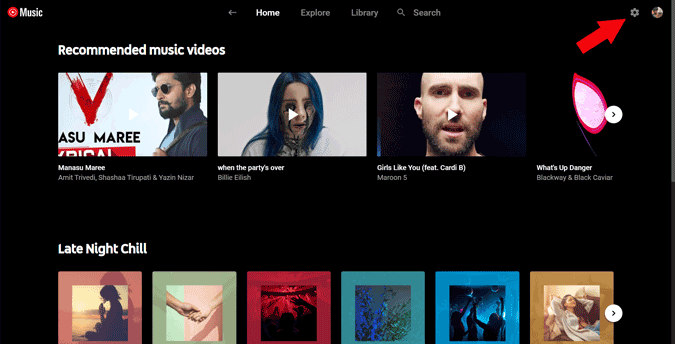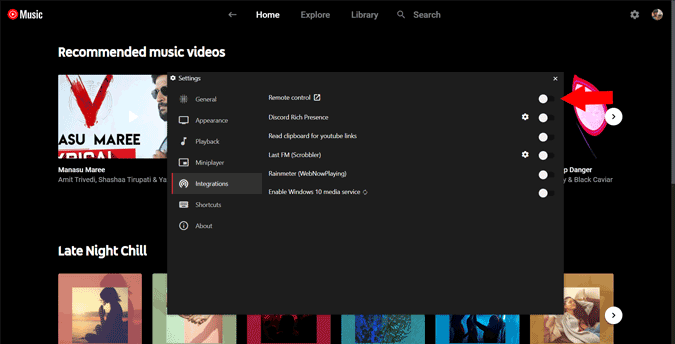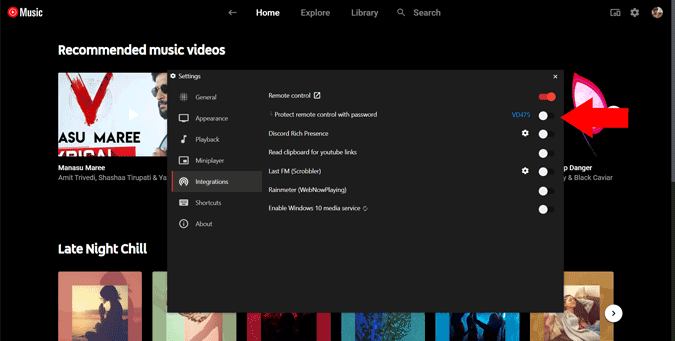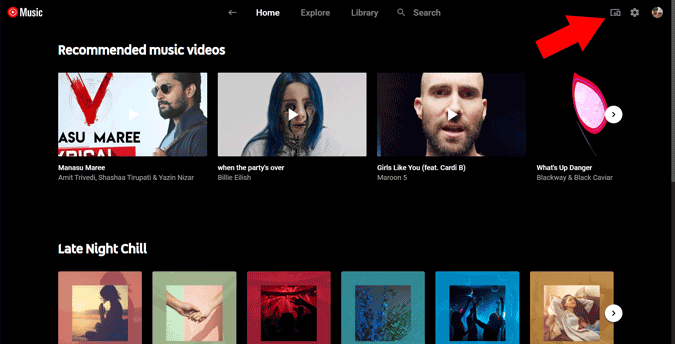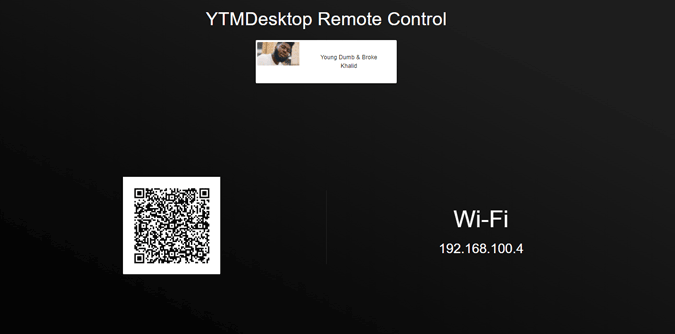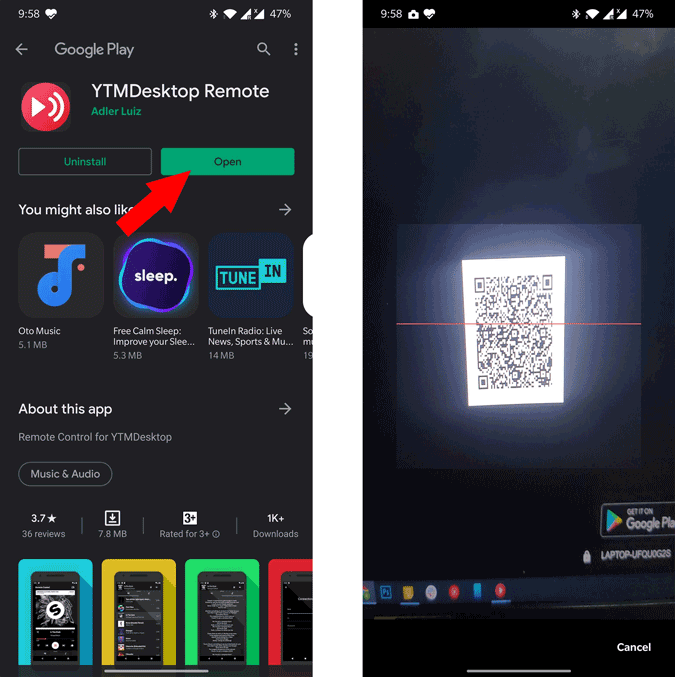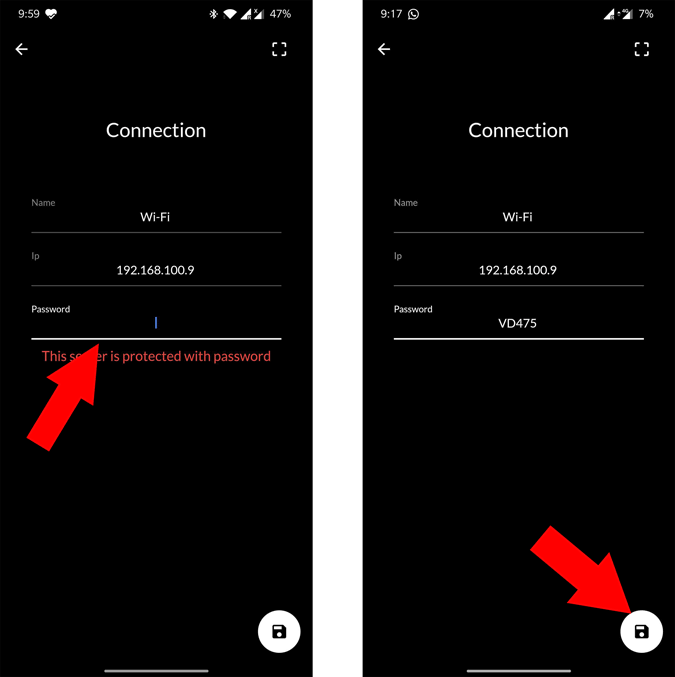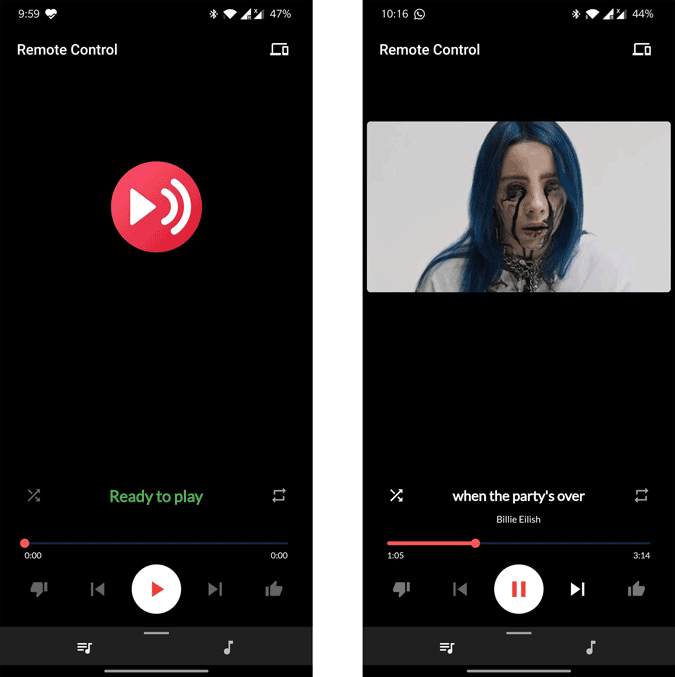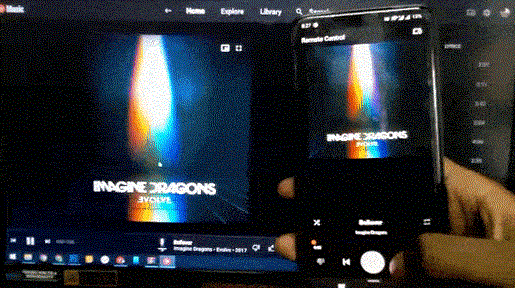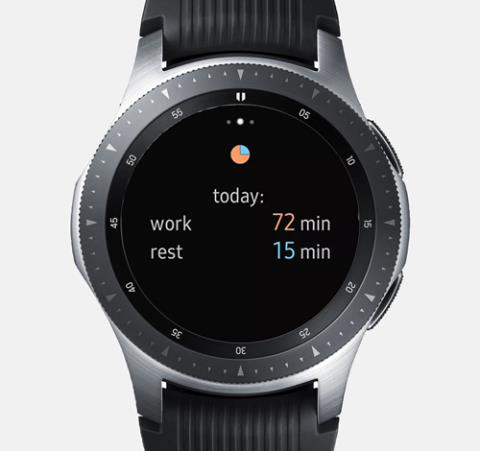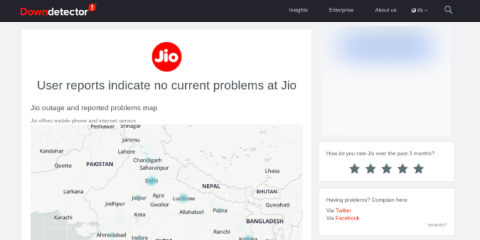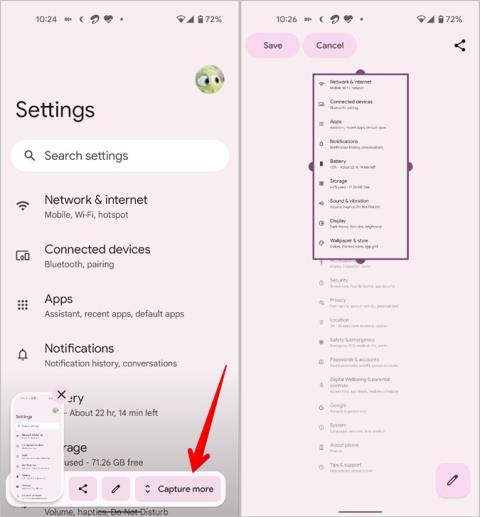Pasar de Spotify a YouTube Premium me da YouTube Music gratis. Aunque el servicio es excelente, realmente echo de menos una característica: "Spotify Connect". Esta función le permite controlar la reproducción de Spotify desde la computadora a través de un teléfono inteligente y viceversa. Es útil para reproducir los medios en TV o escritorio y usar su teléfono como control remoto. Mientras que YouTube Music solo es compatible con Chromecast, por lo que solo puede controlar en la TV, todavía no hay opción para hacerlo en el escritorio. Afortunadamente, puede obtener una funcionalidad similar con servicios de terceros.
Cómo controlar la música de YouTube en el escritorio desde el teléfono
Llega la aplicación YouTube Music Desktop. Esta es una aplicación de terceros desarrollada por Adler Luiz solo como un proyecto paralelo. La aplicación es completamente confiable ya que no requiere permiso y solo abre el sitio web de YouTube Music dentro de su aplicación en el escritorio.
Primero, instale la " aplicación YouTube Music Desktop " en el escritorio y la "aplicación YouTube Music Desktop Remote" en su teléfono Android. La aplicación de escritorio abrirá el reproductor web de YouTube Music en su interior y la aplicación de Android te ayudará a controlar los medios como un control remoto. Puede instalar la aplicación de escritorio en Windows, Mac y también en Linux. Pero la aplicación de control remoto solo está disponible en Android.
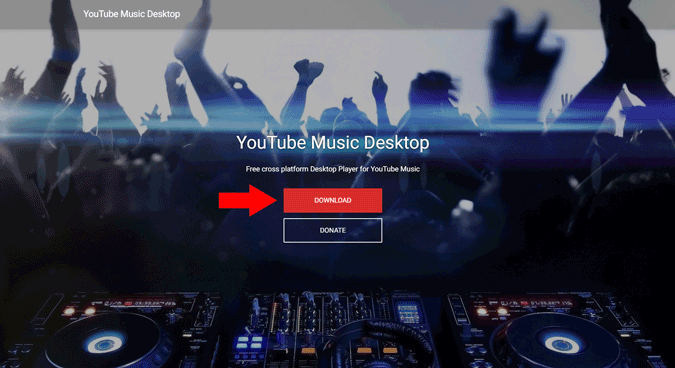
Después de instalar ambas aplicaciones, abra la aplicación de escritorio. Se parece completamente a un sitio web de YouTube Music. Puede iniciar sesión haciendo clic en el botón Iniciar sesión en la esquina superior derecha.
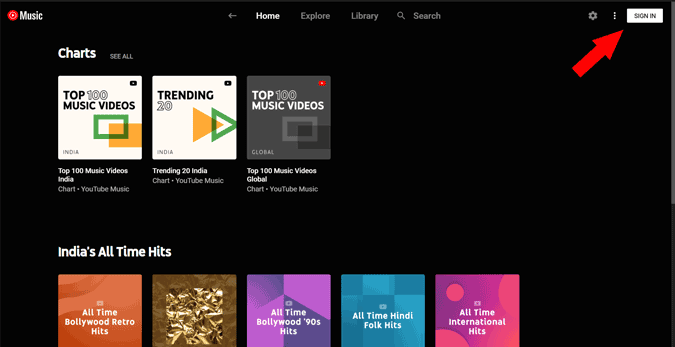
Para habilitar la opción de reproducción remota, haga clic en el icono de configuración junto a su nombre de perfil. Estos no son ajustes de YouTube Music, sino ajustes para personalizar la aplicación de escritorio.
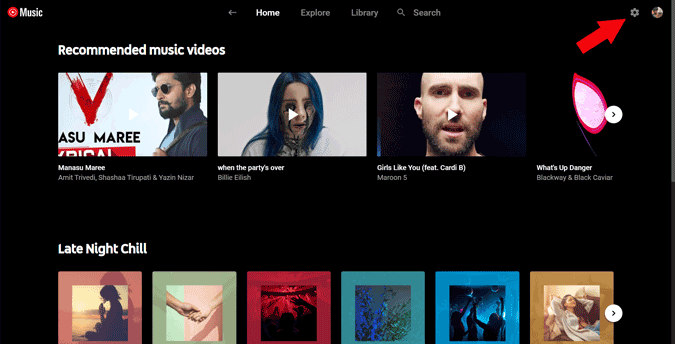
Ahora en la página de configuración, abra la opción Integraciones. Aquí, habilite la opción llamada "Control remoto".
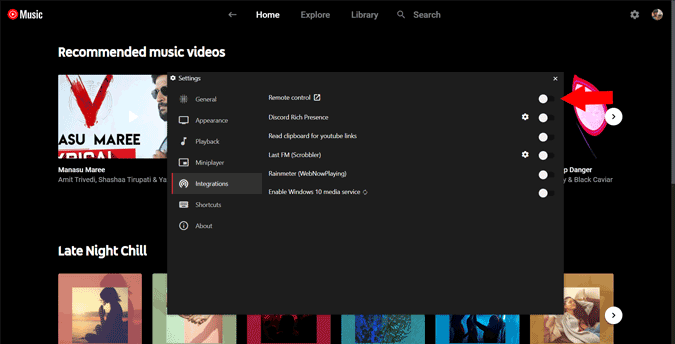
Debajo, verá una nueva opción llamada "Proteger control remoto con contraseña". Esto asegurará que cualquier persona conectada a su wifi no pueda controlar los medios. La contraseña se proporciona de forma predeterminada junto a la opción de contraseña y no puede cambiarla.
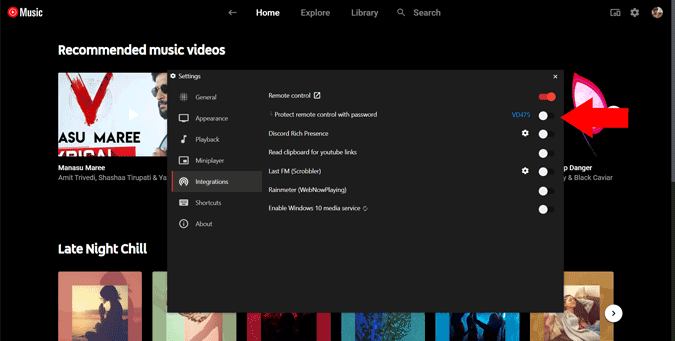
Ahora, puede hacer clic en el ícono de Control remoto en la esquina superior derecha para conectarse con su teléfono.
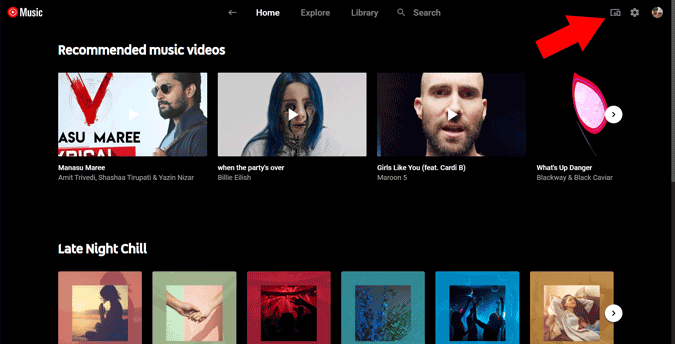
Una vez hecho esto, se abrirá una página web donde puedes escanear el código QR.
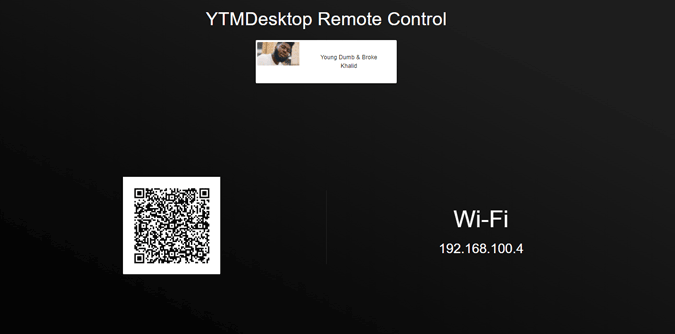
Ahora, abra el teléfono y asegúrese de estar en el mismo wifi tanto en el teléfono como en el escritorio. A continuación, abra la aplicación YTM Desktop Remote y escanee el código QR en el escritorio.
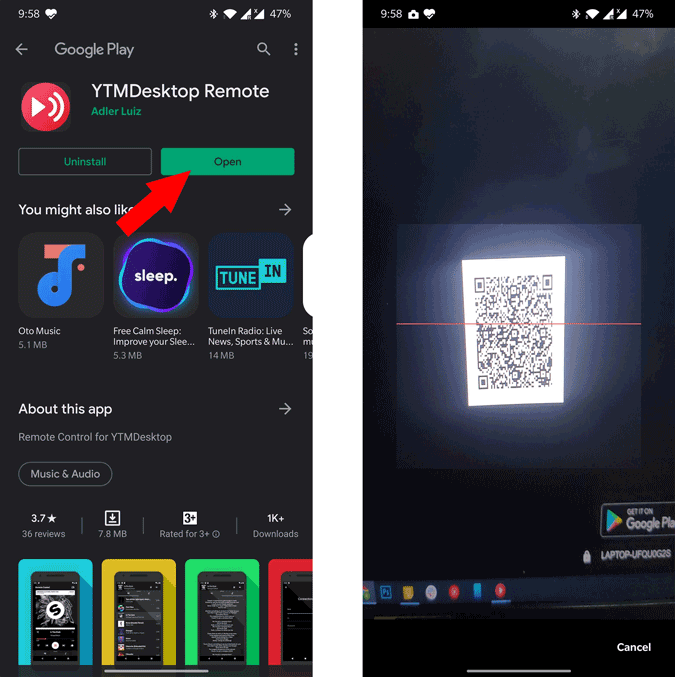
En el apartado de contraseña, introduce la contraseña que has visto en los ajustes y haz clic en guardar.
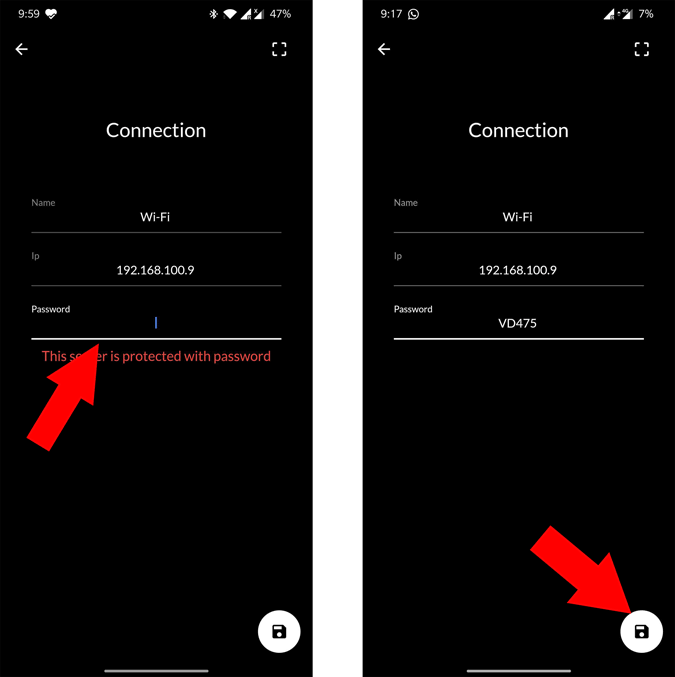
La aplicación está lista y dice "Ready to Play". Ahora todo lo que necesita es abrir la aplicación YouTube Music Desktop en el escritorio y reproducir cualquier canción. Eso es todo, ahora puedes controlar los medios en tu teléfono. Puede reproducir, pausar, cambiar el volumen, mezclar, reproducir en bucle, dar me gusta, no me gusta, agregar la canción a la lista de reproducción, la biblioteca, consultar la lista de próximas canciones e incluso las letras.
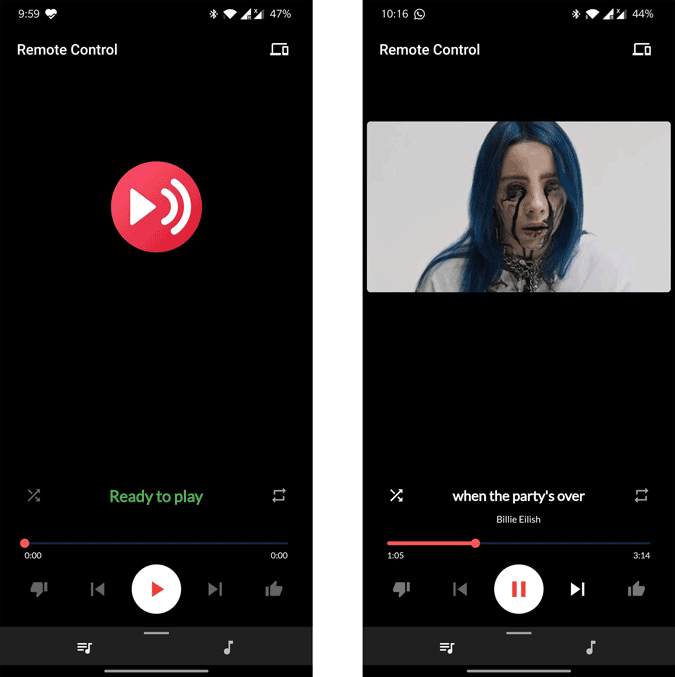
Así es como funciona en acción.
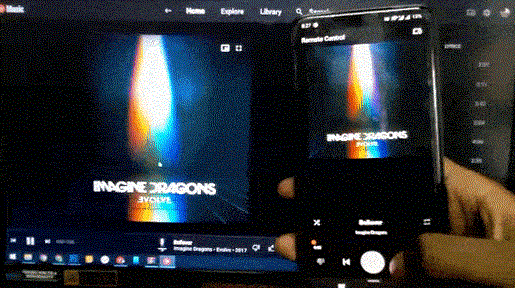
Terminando
Este método también tiene sus advertencias. Por ejemplo, no puede comenzar a reproducir música desde el teléfono, primero debe reproducirla en el escritorio. Además, solo puede acceder a la lista de reproducción actual que está reproduciendo. Puede reproducir cualquier canción de esa lista de reproducción, pero no puede buscar las canciones ni reproducir ninguna canción aparte de esa lista de reproducción. Para eso, nuevamente necesita abrir el escritorio y cambiarlo manualmente.